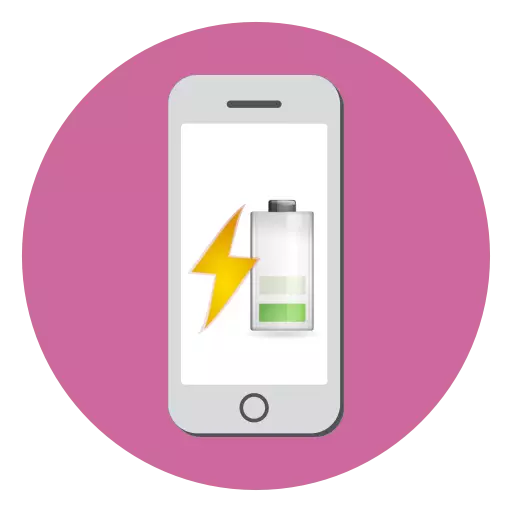
Jednou z hlavních požadavků na jakýkoliv moderní smartphone je dlouhá doba práce z jedné baterie. V tomto plánu byl iPhone vždy nahoře: navzdory malé kapacitě baterie, s mírným použitím nabíjení, bylo možné zapomenout na celý den. Situace se bohužel vyskytují, když se telefon upřímně nezdaří a začne rychle propustit.
Co dělat, pokud iPhone rychle vypouští
Níže se podíváme na způsoby, jak rozšířit životnost baterie.Metoda 1: Povolit režim úspory energie
V iOS 9, Apple realizoval dlouho očekávaný režim úspory energie - nástroj, který umožňuje prodloužit životnost z baterie v důsledku omezení provozu některých procesů pozadí, jakož i přepínání nastavení (například na brzy Vypnutí obrazovky).
- Otevřete možnosti v telefonu a vyberte sekci "Baterie".
- V dalším okně aktivujte volbu "Energeticky úsporný režim". Ikona baterie umístěné v pravém horním rohu získá žlutou. Tento režim můžete zakázat nebo ručně nebo automaticky - stačí, aby telefonoval telefon.


Metoda 2: Snížení jasu zobrazení
IPHONE SCREEN je hlavní energetický spotřebitel. To je důvod, proč to přidat trochu extra pracovní doby, měli byste snížit jas obrazovky na nejnižší úroveň.
- Otevřete nastavení a vyberte část "Obrazovka a jas".
- V bloku "Jas" nastavte úroveň, posuňte posuvník do levé polohy.
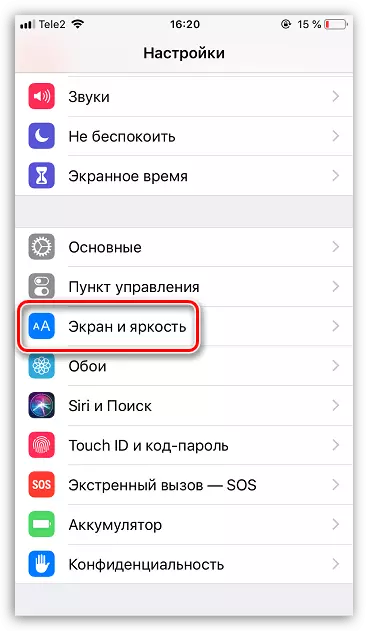
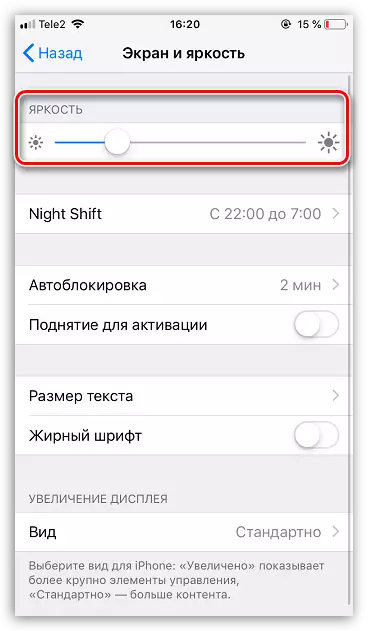
Metoda 3: restart smartphone
Pokud je telefon ještě rychle vypuštěn velmi rychle, měli byste přemýšlet o systémové selhání. Eliminovat Je snadné - jen restartovat iPhone.

Přečtěte si více: Jak restartovat iPhone
Metoda 4: Vypnutí geolokace
Mnoho aplikací odkazují na službu geolokace pro určení aktuálního umístění. Některé z nich to dělají pouze při práci s nimi, zatímco jiní, například navigátoři tyto informace neustále dostávají. Pokud se tedy telefon začal rychle vypouštět, zkuste dočasně zakázat geolokaci.
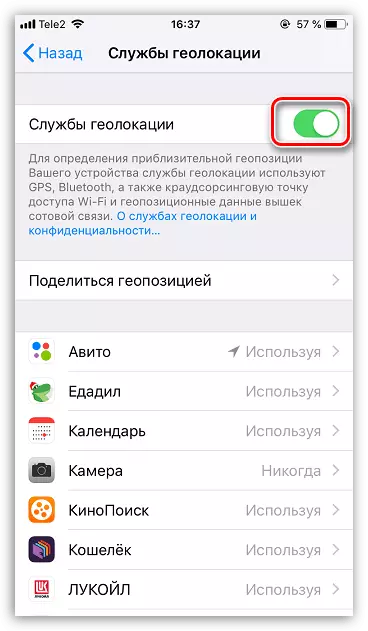
Přečtěte si více: Jak vypnout geolokaci na iPhone
Metoda 5: Odstranění neimalizovaných aplikací
Jakákoli aplikace na iPhone spotřebovává energii. Pokud je špatně optimalizován pro další verzi IOS, může to být příčina rychlého vypouštění zařízení. Opatrně se naučte seznam aplikací nainstalovaných v telefonu. Všechna přebytek doporučuje bez náhrady odstranit (nebo vyložit, pokud chcete uložit informace o uživateli v nich). Pokud si všimnete, že některé programy pracují s konzistently, odletět, zatímco telefon je silně vyhříván, dočasně přestat používat nebo odstranit, dokud není aktualizace vydána, eliminuje všechny nedostatky.
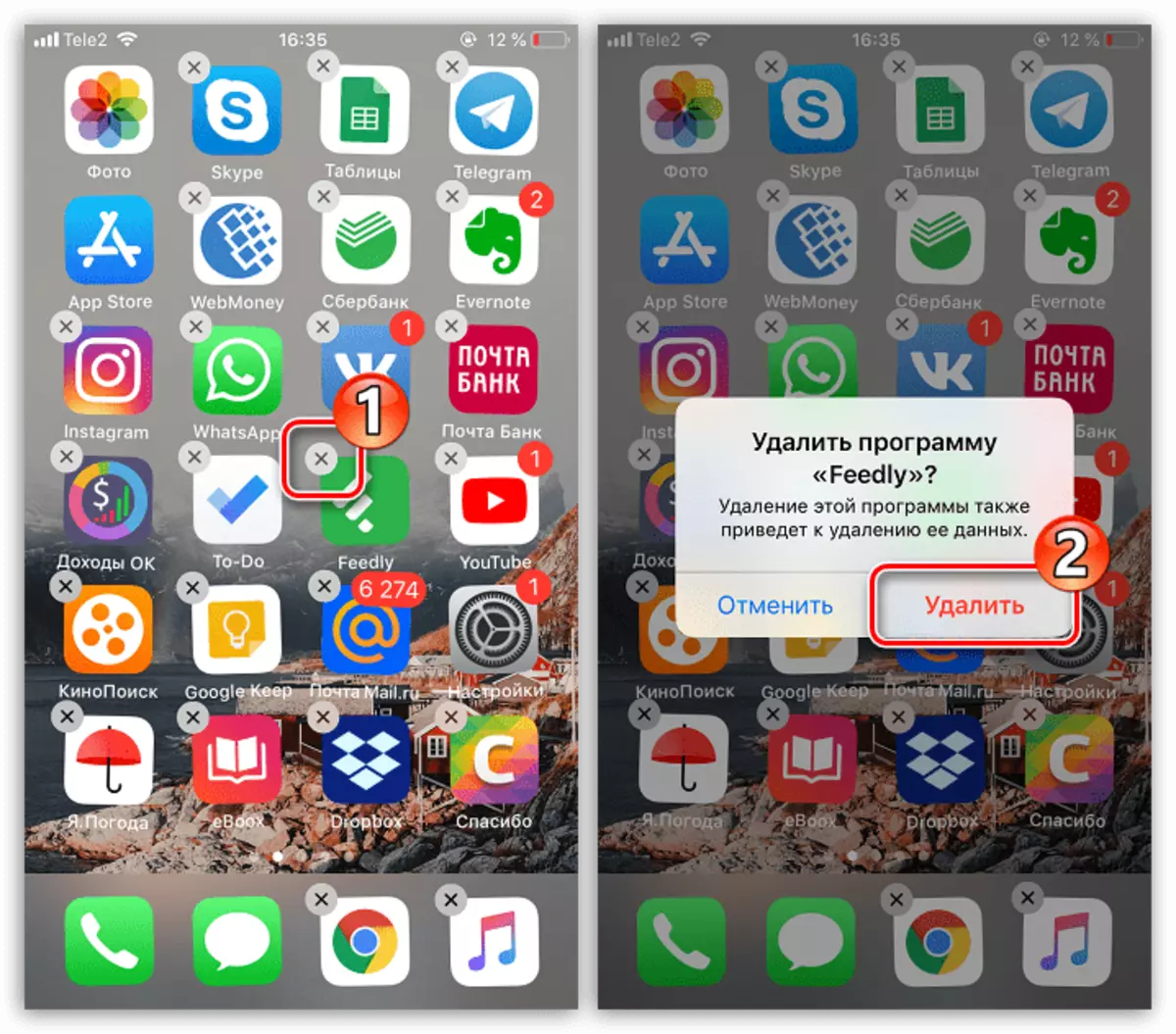
Přečtěte si více: Jak odstranit aplikaci s iPhone
Metoda 6: Zakázat aktualizaci pozadí aplikace
Apple doporučuje, včetně funkce aktualizace pozadí aplikací - to vám umožní neustále udržovat relevanci programů nainstalovaných na smartphonu. Tato funkce může bohužel vést k rychlému vypouštění zařízení, takže může být vypnuta a aktualizace jsou ručně nainstalovány.
- Chcete-li to provést, otevřete nastavení v telefonu a vyberte část "iTunes Store a App Store".
- V bloku "Automatické stahování" deaktivujete parametr "Update".
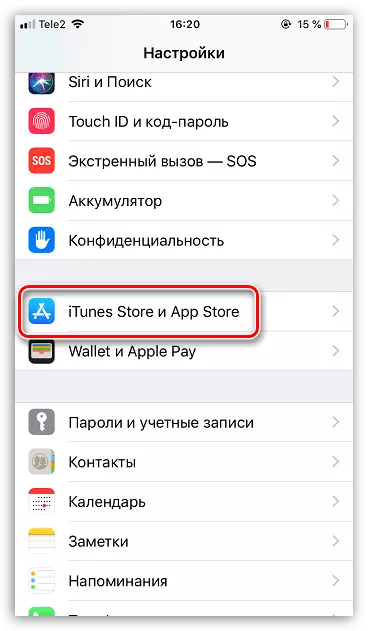

Metoda 7: Aktualizace operačního systému
Není vůbec, doporučuje se instalovat aktualizace iOS: nedávno, Apple byl pevně pevně optimalizován firmwaru pro všechna podporovaná zařízení. Pokud je to možné - nainstalujte aktualizace telefonu.
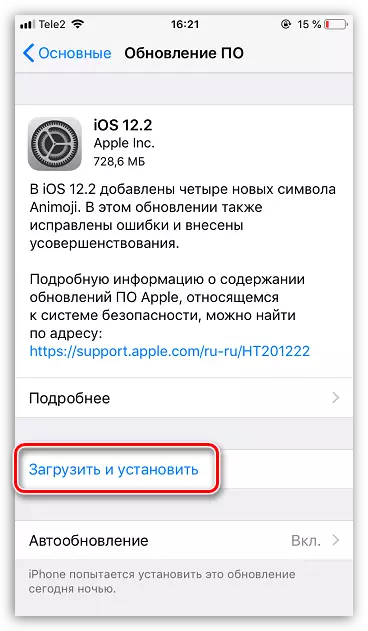
Přečtěte si více: Jak aktualizovat iPhone na nejnovější verzi
Metoda 8: Optijní iPhone
Důvodem pro rychlé vypouštění iPhone může být selhání v provozu operačního systému. V tomto případě byste se měli pokusit reflastovat zařízení.
- Nejdříve aktualizujte zálohu. Chcete-li to provést, vyberte název názvu účtu Apple ID a přejděte na sekci "Icloud".
- Otevřete bod zálohování. V dalším okně klepněte na tlačítko "Vytvořit zálohování".
- Nyní připojte iPhone k počítači pomocí kabelu USB a spusťte iTunes. Samotný telefon bude muset vstoupit do režimu DFU.
Přečtěte si více: Jak vstoupit do iPhone v režimu DFU
- Pokud byl telefon zadán správně do DFU, Aytyuns definuje připojené zařízení. Klepněte na tlačítko "OK".
- Jediná manipulace s iPhone dostupnou v programu je restaurování. Spusťte tento postup a počkejte na konec. Když se na obrazovce iPhone zobrazí uvítací okno, projděte procesem aktivace.

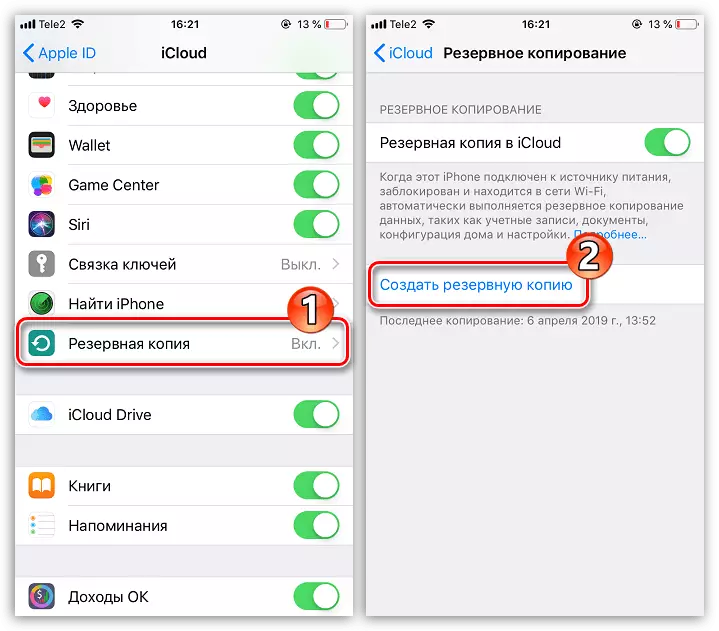

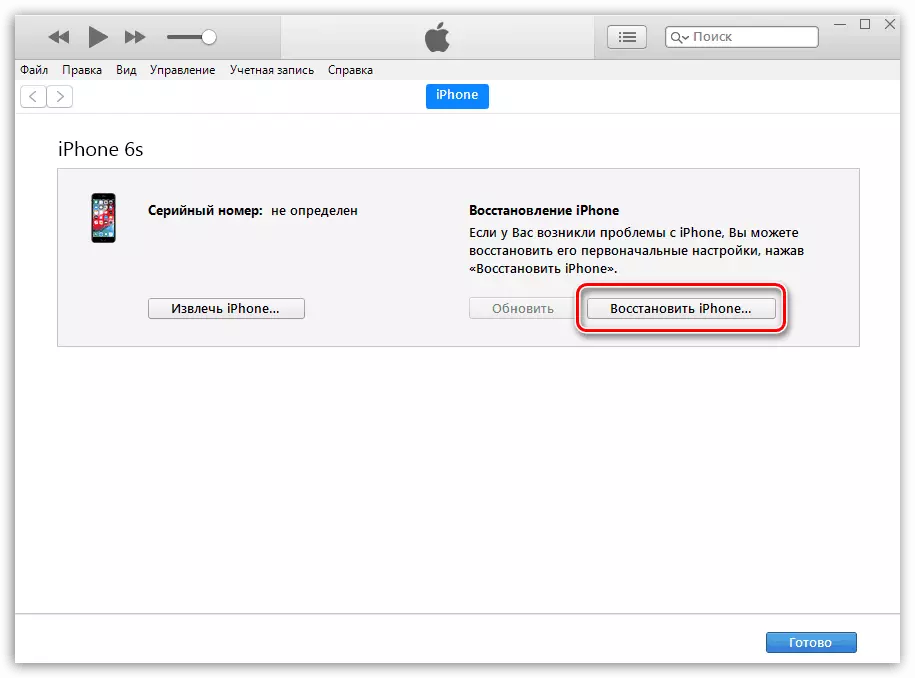
Přečtěte si více: Jak aktivovat iPhone
Metoda 9: Výměna baterie
Již po roce trvalého použití začne baterie iPhone vidět, ztrácí v kontejneru. Všimněte si, že při provádění stejných úkolů pracuje váš smartphone výrazně méně.
- Chcete-li začít kontrolovat stav baterie. Chcete-li to provést, vyberte část "baterie".
- V dalším okně přejděte na "Stav baterie".
- Zobrazí se počet "maximální kapacity". Čím nižší je indikátor, tím více opotřebovaná baterie je zvažována. Výměna se doporučuje, pokud je indikátor pod 80%.



Tato jednoduchá doporučení vám umožní dosáhnout zvýšení práce iPhone z jedné baterie.
